
Apa yang Harus Dilakukan dengan iPhone Lama Setelah Transfer: Panduan Lengkap

Saat Anda memperbarui iPhone 17, iPhone Air, iPhone 17 Pro, atau iPhone 17 Pro Max yang baru, iPhone lama Anda sering kali hanya teronggok di laci. Padahal, iPhone lama Anda masih bisa dimanfaatkan. Baik dijual kembali, didaur ulang, atau diubah menjadi perangkat lain yang bermanfaat, iPhone lama tetap memiliki fungsi. Jadi, apa yang harus dilakukan dengan iPhone lama Anda? Artikel ini akan memberi tahu Anda sepuluh cara praktis untuk mengelola iPhone lama Anda.
Sebelum mempertimbangkan cara membuang iPhone lama, hal pertama yang harus Anda lakukan adalah mentransfer semua data Anda ke perangkat baru. Meskipun Apple menawarkan fitur iCloud atau Quick Start, metode ini mungkin lambat atau tidak lengkap jika Anda memiliki banyak data atau jika jaringan tidak stabil.
Coolmuster Mobile Transfer adalah pilihan yang lebih andal karena membantu pengguna dengan mudah mentransfer data penting seperti kontak, catatan, dan kalender dari iPhone lama mereka ke iPhone 17, iPhone Air, iPhone 17 Pro, atau iPhone 17 Pro Max yang baru. Hal ini tidak hanya menghemat waktu dan tenaga, tetapi juga memastikan tidak ada data yang hilang. Setelah transfer selesai, Anda dapat fokus mengelola iPhone lama Anda tanpa khawatir.
Fitur utama Transfer Seluler:
Berikut cara mentransfer data dari iPhone ke iPhone menggunakan Mobile Transfer:
01 Unduh, instal, dan jalankan alat ini di komputer Anda. Hubungkan iPhone lama dan iPhone 17/iPhone 17 Pro/iPhone Air baru Anda ke komputer menggunakan kabel USB. Saat diminta, ketuk "Percayai" pada setiap perangkat untuk membuat koneksi.

02 Setelah kedua perangkat terhubung, antarmuka program akan muncul. Pastikan perangkat sumber dan target teridentifikasi dengan benar. Jika tidak, cukup klik tombol "Balik" untuk menukarnya.

03 Pilih item yang ingin Anda transfer (misalnya, Kontak, Catatan, Kalender, Bookmark, Buku). Kemudian, klik tombol "Mulai Salin" untuk memulai proses transfer secara otomatis.

Tutorial Video:
Setelah mentransfer data, iPhone lama Anda tetap berharga. Banyak orang bertanya, "Apa yang harus dilakukan dengan iPhone lama setelah transfer?". Anda tidak perlu membiarkannya begitu saja; ada banyak cara untuk menggunakan kembali, memanfaatkan kembali, atau mendaur ulangnya secara bertanggung jawab. Berikut adalah sepuluh pilihan praktis, masing-masing disesuaikan dengan kebutuhan yang berbeda.
Salah satu kegunaan sederhana iPhone lama adalah menyimpannya sebagai cadangan. Jika terjadi keadaan darurat, iPhone baru Anda bisa hilang, rusak, atau kehabisan baterai. Memiliki iPhone lama yang berfungsi penuh dan siap pakai memastikan Anda tetap terhubung tanpa gangguan.
iPhone lama Anda bisa menjadi perangkat yang sangat baik untuk anak-anak, orang tua, atau kakek-nenek. Anak-anak dapat menggunakannya untuk belajar dan hiburan, sementara anggota keluarga yang lebih tua dapat menggunakannya untuk menelepon, melakukan obrolan video, dan mengambil foto. Menggunakan iPhone lama sebagai perangkat keluarga memastikan perangkat tersebut tetap bernilai sekaligus membantu orang-orang terkasih tetap terhubung.
Para pencinta musik dapat mengubah iPhone lama mereka menjadi iPod khusus. Dengan menghapus aplikasi yang tidak perlu dan menyinkronkan lagu-lagu favorit, perangkat ini akan menjadi pemutar musik portabel. Ini mengurangi beban penyimpanan pada iPhone baru Anda dan memberikan Anda perangkat yang praktis untuk berolahraga, bepergian, atau bersantai.

iPhone lama juga bisa berfungsi sebagai pembaca e-book. Menginstal aplikasi seperti Kindle atau Apple Books memungkinkan Anda mendedikasikan perangkat untuk membaca buku, majalah, atau materi belajar. Dengan begitu, iPhone baru Anda tetap fokus pada tugas lain, dan Anda mendapatkan pengalaman membaca yang bebas gangguan.

Pemanfaatan kreatif lainnya adalah mengubah iPhone lama Anda menjadi jam tidur. Unduh aplikasi jam dan cuaca untuk menampilkan waktu, tanggal, dan informasi cuaca terbaru, sekaligus mengaktifkan fitur alarmnya. Dibandingkan jam tradisional, iPhone lama menawarkan lebih banyak fungsi dan dapat berfungsi ganda sebagai smart hub mini.

Jika Anda sering perlu menyimpan atau mentransfer file, iPhone lama dapat dengan mudah berfungsi sebagai perangkat penyimpanan portabel. Dengan aplikasi manajemen file, Anda dapat menyimpan dokumen, foto, dan video di iPhone lama, menjadikannya seperti drive USB portabel yang dapat Anda akses kapan saja. Dengan demikian, perangkat lama bertransformasi menjadi "flash drive" yang efisien.
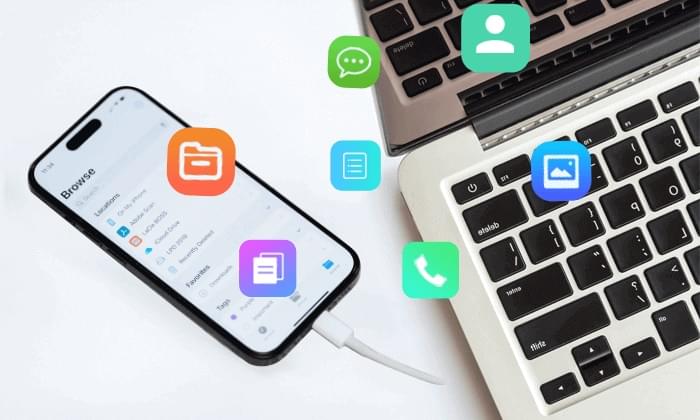
Anda dapat membaca artikel ini untuk mempelajari lebih lanjut tentang cara menggunakan iPhone sebagai drive USB.
[4 Cara Teratas] Bagaimana Cara Menggunakan iPhone sebagai Drive USB dalam Langkah Sederhana?Bagi para pengembang, iPhone lama adalah perangkat uji yang sangat berharga. Anda dapat menginstal versi beta sistem atau menguji aplikasi yang baru dikembangkan tanpa khawatir akan memengaruhi stabilitas perangkat baru Anda. Meskipun Anda bukan pengembang, Anda dapat menggunakan iPhone lama untuk mencoba fitur-fitur iOS terbaru dan memuaskan rasa ingin tahu Anda.
Anda juga dapat menukar iPhone lama Anda saat membeli perangkat baru dari Apple. Ini tidak hanya membantu Anda menyingkirkan perangkat yang tidak terpakai, tetapi juga menawarkan diskon untuk ponsel baru Anda. Namun, sebelum menyerahkan ponsel lama Anda, Anda harus menonaktifkan "Temukan iPhone Saya", atau pemilik baru tidak akan dapat mengaktifkannya. ( Bagaimana cara menonaktifkan "Temukan iPhone Saya" di iPhone ?)
Selain itu, untuk menghindari kebocoran data, Anda harus menghapus semua data di iPhone lama. Mengembalikannya ke pengaturan pabrik saja tidak aman, karena data masih dapat dipulihkan. Disarankan untuk menggunakan Coolmuster iOS Eraser , yang akan menghapus semua data pribadi dari iPhone lama Anda secara menyeluruh, mencegah pelanggaran privasi.
Sorotan iOS Eraser:
Cara menghapus semua yang ada di iPhone menggunakan iOS Eraser:
01 Hubungkan iPhone Anda ke komputer melalui USB. Program akan otomatis mendeteksi perangkat Anda. Setelah terhubung, antarmuka utama akan muncul, memungkinkan Anda untuk memulai proses penghapusan.

02 Klik tombol "Hapus" pada antarmuka utama, pilih tingkat keamanan yang Anda inginkan (Rendah, Sedang, atau Tinggi), dan klik "OK" untuk mengonfirmasi.

03 Di kotak konfirmasi, ketik "hapus" dan klik "Hapus" lagi. Ketika diminta untuk mengonfirmasi penghapusan data permanen, klik "OK" untuk melanjutkan.

04 Setelah proses selesai, semua data di perangkat Anda akan terhapus secara permanen dan tidak dapat dipulihkan. Anda sekarang dapat mengatur iPhone Anda dengan aman.

Tutorial Video:
Mengikuti langkah-langkah ini memastikan iPhone lama Anda siap untuk ditukar tambah atau dijual kembali tanpa mengorbankan informasi pribadi. Jika Anda ingin mempelajari lebih lanjut tentang cara mempersiapkan iPhone untuk ditukar tambah , klik di sini.
Jika Anda tidak lagi membutuhkan iPhone lama dan tidak berencana menjualnya, Anda dapat memilih untuk menyumbangkannya kepada yang membutuhkan. Banyak organisasi amal menerima ponsel lama dan mendistribusikannya kepada mereka yang sedang mengalami kesulitan keuangan. Sebelum menyumbangkannya, pastikan untuk menonaktifkan "Temukan iPhone Saya" dan menghapus semua data untuk memastikan keamanan perangkat dan mencegah kebocoran informasi pribadi.
Jika iPhone lama Anda rusak atau tidak dapat digunakan lagi, Anda dapat menghubungi Apple untuk mendaur ulang perangkat Anda secara gratis. Mereka akan dengan aman memulihkan logam berharga seperti aluminium dari iPhone lama Anda, yang dapat digunakan kembali dengan cara lain. Ini membantu mengurangi kebutuhan penambangan, menjadikannya keuntungan bagi planet ini dan masyarakat.
iPhone lama bukan sekadar "sampah elektronik" yang tak berguna. Anda bisa memanfaatkannya kembali sebagai perangkat cadangan, pemutar musik, pembaca e-book, atau bahkan perangkat uji coba untuk pengembangan. Namun, harap diingat:
Dengan mengikuti langkah-langkah ini, Anda dapat menikmati iPhone baru Anda tanpa rasa khawatir sembari menangani perangkat lama Anda secara bertanggung jawab.
Artikel Terkait:
[Tips Wajib Baca] Apa yang Harus Dilakukan Sebelum Mendapatkan iPhone 17/17 Pro/Air Baru?
Cara Transfer iPhone ke iPhone Setelah Pengaturan dengan 4 Cara yang Dapat Diandalkan
Cara Mentransfer Data dari iPhone ke iPhone Tanpa Wi-Fi? | 3 Cara Terbukti
Berapa Lama Transfer Data dari iPhone ke iPhone 17? Cari Tahu di Sini





